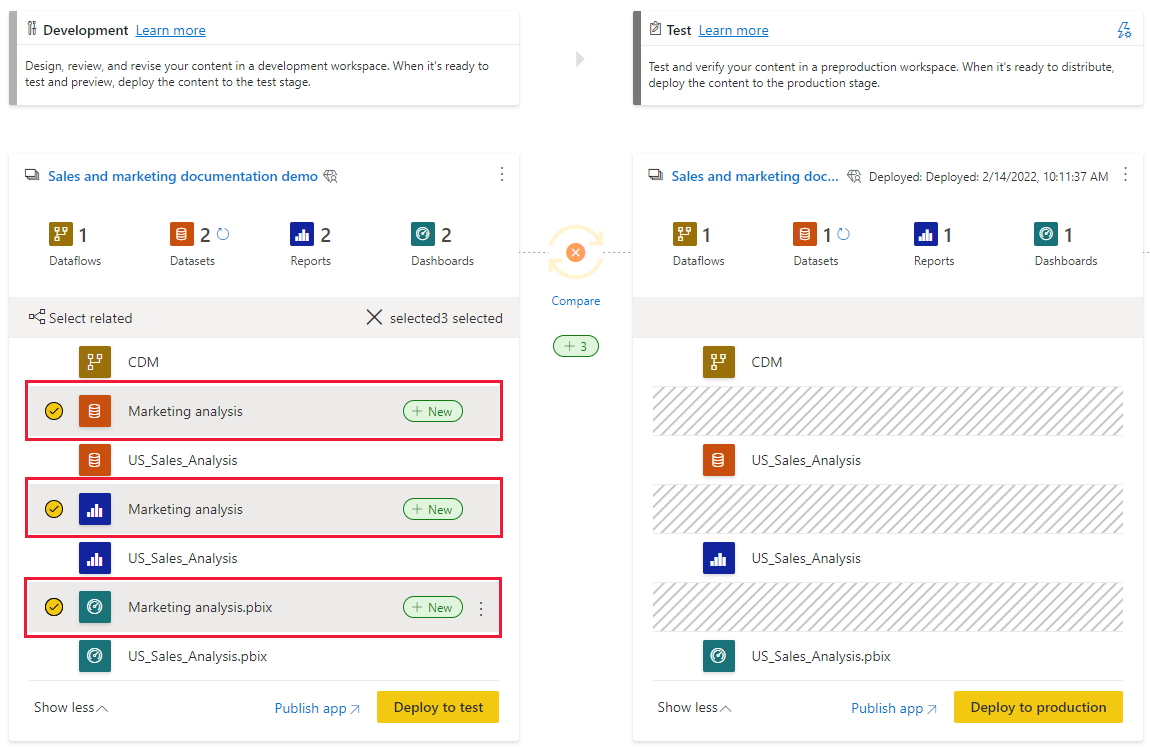Menyebarkan konten menggunakan alur Penyebaran
Setiap pengguna berlisensi yang merupakan anggota atau admin di ruang kerja sumber, dapat menyebarkan konten ke tahap kosong (tahap yang tidak berisi konten). Ruang kerja harus sesuai dengan kapasitas agar penyebaran selesai.
Anda juga dapat menggunakan REST API alur penyebaran untuk melakukan penyebaran secara terprogram. Untuk informasi selengkapnya, lihat Mengautomasi alur penyebaran Anda menggunakan API dan DevOps.
Menyebarkan ke tahap kosong
Jika Anda sudah memiliki ruang kerja yang ingin Anda gunakan dengan tahap tertentu, alih-alih menyebarkan, Anda dapat menetapkan ruang kerja tersebut ke tahap yang sesuai.
Saat Anda menyebarkan konten ke tahap kosong, hubungan antara item disimpan. Misalnya, laporan yang terikat ke model semantik dalam tahap sumber, dikloning bersama model semantiknya, dan kloning juga terikat di ruang kerja target. Struktur folder juga disimpan. Jika Anda memiliki item dalam folder di tahap sumber, folder dibuat di tahap target. Karena folder disebarkan hanya jika salah satu itemnya disebarkan, folder kosong tidak dapat disebarkan.
Setelah penyebaran selesai, refresh model semantik. Untuk informasi selengkapnya, lihat menyebarkan konten ke tahap kosong.
Opsi penyebaran
Alur penyebaran menawarkan tiga opsi dalam hal menyebarkan konten Fabric Anda:
Sebarkan semua konten - Sebarkan semua konten Anda ke tahap yang berdekatan.
Penyebaran selektif - Pilih konten mana yang akan disebarkan ke tahap yang berdekatan.
Setelah memilih cara menyebarkan konten, Anda dapat Meninjau penyebaran dan meninggalkan catatan.
Menyebarkan semua konten
Pilih tahap untuk disebarkan, lalu pilih tombol penyebaran. Proses penyebaran membuat ruang kerja duplikat dalam tahap target. Ruang kerja ini mencakup semua konten yang ada di tahap saat ini.
Penyebaran selektif
Jika Anda tidak ingin menyebarkan semuanya dari tahap tersebut, Anda dapat memilih item tertentu untuk penyebaran. Pilih tautan Perlihatkan lainnya, lalu pilih item yang ingin Anda sebarkan. Saat Anda memilih tombol Sebarkan , hanya item yang dipilih yang disebarkan ke tahap berikutnya.
Karena dasbor, laporan, model semantik, dan aliran data terkait dan memiliki dependensi, Anda dapat menggunakan tombol pilih terkait untuk melihat semua item yang bergantung pada item tersebut. Misalnya, jika Anda ingin menyebarkan laporan ke tahap berikutnya, pilih tombol Pilih terkait untuk menandai model semantik yang tersambung dengan laporan, sehingga keduanya akan disebarkan bersama-sama dan laporan tidak akan rusak.
Catatan
- Anda tidak dapat menyebarkan item Fabric ke tahap berikutnya jika item yang bergantung pada tidak ada dalam tahap yang Anda sebarkan. Misalnya, menyebarkan laporan tanpa model semantik akan gagal, kecuali model semantik sudah ada di tahap target.
- Anda mungkin mendapatkan hasil yang tidak terduga jika Anda memilih untuk menyebarkan item tanpa item yang bergantung padanya. Ini dapat terjadi ketika model semantik atau aliran data dalam tahap target telah berubah dan tidak lagi identik dengan model dalam tahap tempat Anda menyebarkan.
Saat menyebarkan ruang kerja yang berisi folder, aturan berikut berlaku:
- Item dengan nama dan jenis yang sama dipasangkan. Jika ada dua item dengan nama yang sama dan ketik di ruang kerja, maka item dipasangkan ke item di tahap target hanya jika jalurnya sama (item berada di folder yang sama).
- Karena folder disebarkan hanya jika satu atau beberapa itemnya disebarkan, folder kosong tidak dapat disebarkan.
- Folder individual tidak dapat disebarkan secara manual dalam penyebaran. Penyebaran mereka dipicu secara otomatis ketika satu atau beberapa item mereka disebarkan.
- Menyebarkan hanya beberapa item dalam folder yang memperbarui struktur semua item dalam folder dalam tahap yang disebarkan, meskipun item itu sendiri tidak disebarkan.
- Hierarki folder item berpasangan hanya diperbarui selama penyebaran. Selama penugasan, setelah proses pemasangan, hierarki item yang dipasangkan belum diperbarui.
Tinjau penyebaran Anda dan tinggalkan catatan
Setelah memilih konten mana yang akan disebarkan, jendela pop-up mencantumkan semua item yang akan Anda sebarkan. Anda dapat meninjau daftar dan menambahkan catatan, atau mengomentari, ke penyebaran. Menambahkan catatan bersifat opsional, tetapi sangat disarankan karena catatan ditambahkan ke riwayat penyebaran. Dengan catatan untuk setiap penyebaran, meninjau riwayat alur Anda menjadi lebih bermakna.
Untuk meninggalkan catatan, perluas opsi Tambahkan catatan dan tulis catatan Anda di kotak teks. Saat Anda siap untuk menyebarkan, pilih Sebarkan.
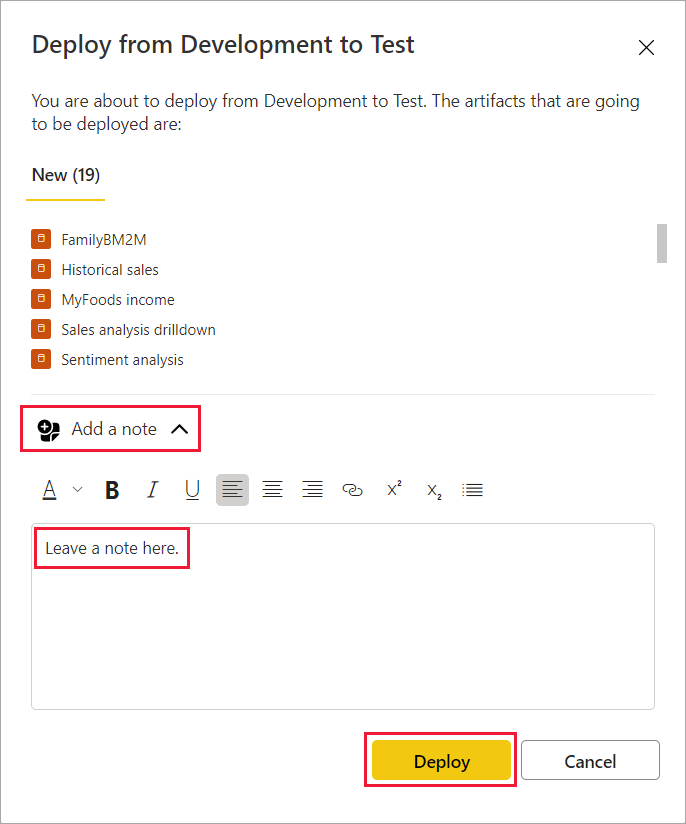
Menyebarkan konten dari satu tahap ke tahap lainnya
Setelah Anda memiliki konten dalam tahap alur, Anda dapat menyebarkannya ke tahap berikutnya. Menyebarkan konten ke tahap lain biasanya dapat dilakukan setelah Anda melakukan beberapa tindakan dalam alur. Misalnya, membuat perubahan pengembangan pada konten Anda dalam tahap pengembangan, atau menguji konten Anda dalam tahap pengujian. Meskipun Anda dapat memiliki hingga 10 tahap berbeda dalam alur, alur kerja umum untuk memindahkan konten adalah pengembangan untuk tahap pengujian, lalu menguji ke produksi. Anda dapat mempelajari selengkapnya tentang proses ini, di bagian menyebarkan konten ke ruang kerja yang sudah ada.
Saat Anda menyebarkan konten ke tahap yang sudah memiliki konten lain di dalamnya, pilih item yang ingin Anda sebarkan. Jika sudah ada item di sana dengan nama yang sama, item tersebut akan ditimpa. Hubungan antara item tidak disimpan. Oleh karena itu, jika Anda menyebarkan laporan yang terikat ke model semantik dalam tahap sumber, hanya laporan yang disebarkan. Jika Anda ingin menyebarkan semuanya yang tersambung ke laporan, gunakan tombol Pilih terkait .
Untuk menyebarkan konten ke tahap berikutnya dalam alur penyebaran, pilih tombol sebarkan di bagian bawah tahap.
Saat meninjau kartu tahap pengujian dan produksi, Anda dapat melihat waktu penyebaran terakhir. Kali ini menunjukkan terakhir kali konten disebarkan ke tahap.
Waktu penyebaran berguna untuk menetapkan kapan tahap terakhir diperbarui. Hal ini juga dapat membantu jika Anda ingin melacak waktu antara pengujian dan penyebaran produksi.
Konten terkait
Saran dan Komentar
Segera hadir: Sepanjang tahun 2024 kami akan menghentikan penggunaan GitHub Issues sebagai mekanisme umpan balik untuk konten dan menggantinya dengan sistem umpan balik baru. Untuk mengetahui informasi selengkapnya, lihat: https://aka.ms/ContentUserFeedback.
Kirim dan lihat umpan balik untuk